PT-550
Usein kysytyt kysymykset ja vianmääritys |
Miten tulostinohjaimen asennus poistetaan?
Lataa ja asenna uusin tulostinohjain sivumme [Ladattavat tiedostot]-osiosta.
> Windows 11
> Windows 10 / Windows Server 2016 / Windows Server 2019
> Windows 8 / Windows 8.1 / Windows Server 2012 / Windows Server 2012 R2
> Windows 7 / Windows Server 2008 R2
> Windows Vista / Windows Server 2008
> Windows 2000/ XP
> macOS 13 or later
> macOS 12 or earlier
- Katkaise virta tulostimesta.
- Valitse [Käynnistä-valikko] - [Kaikki sovellukset] - [Windows-järjestelmä] - [Ohjauspaneeli] - [Laitteisto ja äänet] - [Laitteet ja tulostimet].
- Valitse Brother [mallisi nimi], napsauta kuvaketta hiiren kakkospainikkeella ja valitse sitten Poista laite [Remove Device]. Jos näyttöön tulee Käyttäjätilien valvonta -viesti, kirjoita salasana ja valitse sitten [Kyllä] [Yes].
- Valitse Laitteet ja tulostimet -ikkunassa [Fax] tai [Microsoft XPS Document Writer] ja valitse sitten valikkoriviltä (Tulostuspalvelimen ominaisuudet).
- Valitse [Ohjaimet] -välilehti ja valitse sitten [Muuta ohjaimen asetuksia]. Jos näyttöön tulee Käyttäjätilien valvonta -viesti, kirjoita salasana ja valitse sitten [Kyllä] [Yes]. Valitse Brother [mallisi nimi] ja valitse sitten [Remove...].
- Valitse [Poista ohjain ja ohjainpaketti] ja valitse sitten [OK]. Seuraa näyttöön tulevia ohjeita.
- Sulje Tulostuspalvelimen ominaisuudet -ikkuna. Tulostinohjaimen asennus on poistettu.
Windows 10 / Windows Server 2016 / Windows Server 2019
- Katkaise virta tulostimesta.
- Valitse [Käynnistä-valikko] - [Kaikki sovellukset] - [Windows-järjestelmä] - [Ohjauspaneeli] - [Laitteisto ja äänet] - [Laitteet ja tulostimet].
- Valitse Brother [mallisi nimi], napsauta kuvaketta hiiren kakkospainikkeella ja valitse sitten Poista laite [Remove Device]. Jos näyttöön tulee Käyttäjätilien valvonta -viesti, kirjoita salasana ja valitse sitten [Kyllä] [Yes].
- Valitse Laitteet ja tulostimet -ikkunassa [Fax] tai [Microsoft XPS Document Writer] ja valitse sitten valikkoriviltä (Tulostuspalvelimen ominaisuudet).
- Valitse [Ohjaimet] -välilehti ja valitse sitten [Muuta ohjaimen asetuksia]. Jos näyttöön tulee Käyttäjätilien valvonta -viesti, kirjoita salasana ja valitse sitten [Kyllä] [Yes]. Valitse Brother [mallisi nimi] ja valitse sitten [Remove...].
- Valitse [Poista ohjain ja ohjainpaketti] ja valitse sitten [OK]. Seuraa näyttöön tulevia ohjeita.
- Sulje Tulostuspalvelimen ominaisuudet -ikkuna. Tulostinohjaimen asennus on poistettu.
Windows 8 / Windows 8.1 / Windows Server 2012 / Windows Server 2012 R2
- Katkaise virta tulostimesta.
- Valitse [Sovellukset] -näytössä [Ohjauspaneeli] - [Laitteisto ja äänet] - [Laitteet ja tulostimet].
-
Valitse Brother [mallisi nimi], napsauta kuvaketta hiiren kakkospainikkeella ja valitse sitten Poista laite [Remove device].
Jos näyttöön tulee Käyttäjätilien valvonta -viesti, kirjoita salasana ja valitse sitten [Kyllä] [Yes]. - Valitse Laitteet ja tulostimet-ikkunassa [Fax] tai [Microsoft XPS Document Writer] ja valitse sitten valikkoriviltä Tulostuspalvelimen ominaisuudet [Print server properties].
- Valitse [Ohjaimet] -välilehti ja valitse sitten [Muuta ohjaimen asetuksia]. Jos näyttöön tulee Käyttäjätilien valvonta -viesti, kirjoita salasana ja valitse sitten [Yes]. Valitse Brother [mallisi nimi] ja valitse sitten [Remove...].
- Valitse [Poista ohjain ja ohjainpaketti] ja valitse sitten [OK]. Seuraa näyttöön tulevia ohjeita.
- Sulje Tulostuspalvelimen ominaisuudet -ikkuna. Tulostinohjaimen asennus on poistettu.
Windows 7 / Windows Server 2008 R2
- Katkaise virta tulostimesta.
- Valitse Käynnistyspainike ja valitse [Laitteet ja tulostimet].
-
Valitse Brother [mallisi nimi], napsauta kuvaketta hiiren kakkospainikkeella ja valitse sitten Poista laite [Remove Device].
Jos näyttöön tulee Käyttäjätilien valvonta -viesti, kirjoita salasana ja valitse sitten [Kyllä] [Yes]. - Valitse Laitteet ja tulostimet-ikkunassa [Fax] tai [Microsoft XPS Document Writer] ja valitse sitten valikkoriviltä Tulostuspalvelimen ominaisuudet.
- Valitse [Ohjaimet] -välilehti ja valitse sitten [Muuta ohjaimen asetuksia]. Jos näyttöön tulee hyväksymisen vahvistusikkuna, valitse [Yes]. Valitse Brother [mallisi nimi] ja valitse sitten [Remove...].
- Valitse [Poista ohjain ja ohjainpaketti] ja valitse [OK]. Seuraa näyttöön tulevia ohjeita.
-
Sulje Tulostuspalvelimen ominaisuudet -ikkuna. Tulostinohjaimen asennus on poistettu.
Windows Vista / Windows Server 2008
- Katkaise virta tulostimesta.
- Valitse Käynnistyspainike ja - [Ohjauspaneeli] - [Laitteisto ja äänet] - [Tulostimet].
- Valitse Brother [mallisi nimi] ja Poista tulostin, tai napsauta kuvaketta hiiren kakkospainikkeella ja valitse sitten [Delete].
-
Ikkunassa Tulostimet napsauta [Run as administrator] hiiren kakkospainikkeella ja valitse [Server Properties…].
Jos näyttöön tulee hyväksymisen vahvistusikkuna, valitse [Jatka] [Continue].
Jos näyttöön tulee Käyttäjätilien valvonta -viesti, kirjoita salasana ja valitse sitten [OK]. Avautuu ikkuna Tulostuspalvelimen ominaisuudet (Print Server Properties). - Valitse [Ohjaimet] -välilehti ja valitse sitten [Brother [mallisi nimi]]. Valitse [Remove...].
- Valitse [Poista ohjain ja ohjainpaketti] ja valitse [OK]. Seuraa näyttöön tulevia ohjeita.
-
Sulje Tulostuspalvelimen ominaisuudet -ikkuna. Tulostinohjaimen asennus on poistettu.
- Katkaise virta tulostimesta.
- Valitse [Käynnistä] ja avaa ikkuna Tulostimet ja faksit.
- Valitse Brother [mallisi nimi] ja [File]-[Delete].
- Valitse [File]-[Server Properties].
- Valitse [Ohjaimet] -välilehti ja valitse sitten Brother [mallisi nimi] ja [Remove].
-
Sulje Tulostuspalvelimen ominaisuudet -ikkuna. Tulostinohjaimen asennus on poistettu..
-
Huomaa että kaikki tulostimet eivät tue kaikkia Windows-versioita. Näet tulostimesi tukemat käyttöjärjestelmäversiot seuraavasta linkistä:
<Tuetut käyttöjärjestelmät> - Tavallisesti tulostinohjaimen poistoon riittää ylläolevat ohjeet, mutta jos sinun täytyy poistaa kaikki tulostinohjaimeen liittyvät tiedot, sinun täytyy käyttää apuohjelmaamme Asennuksen poistotyökalu.
- Katkaise virta tulostimesta.
- Valitse Omenavalikosta [System Settings] - [Printers & Scanners].
-
Valitse Brother [mallisi nimi] ja sitten [Remove Printer...].
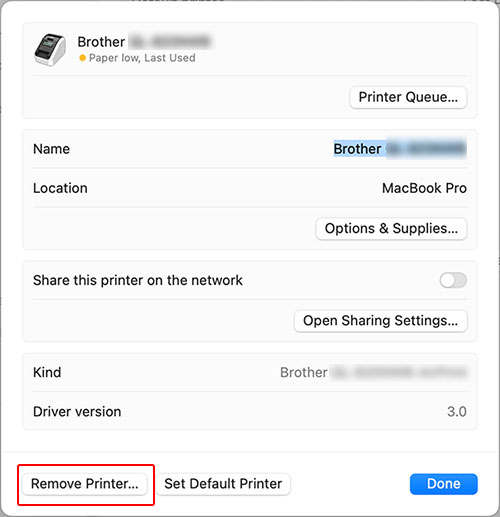
-
Sulje ikkuna Printers & Scanners.
Tulostinohjaimen asennus on poistettu.
- Katkaise virta tulostimesta.
- Valitse Omenavalikosta [System Preferences] - [Printers & Scanners]/[Print & Scan].
-
Valitse Brother [mallisi nimi] ja sitten napsauta kohtaa " - " hiirellä.
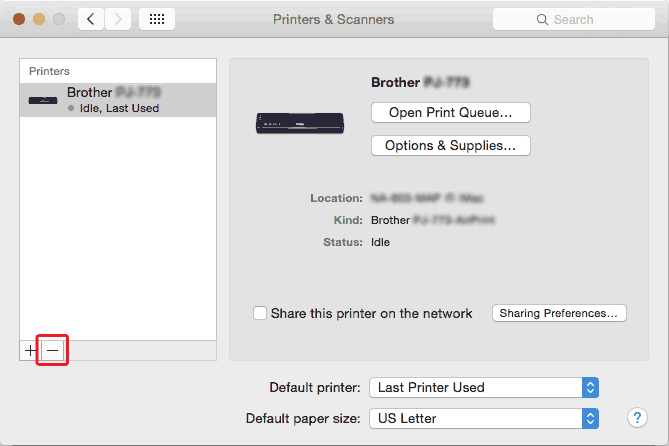
-
Sulje ikkuna Printers & Scanners tai Print & Scan.
Tulostinohjaimen asennus on poistettu.